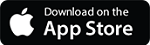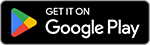Soutien pour Chase Mobile Checkout-PLUSMD
Trouvez l’aide dont vous avez besoin pour démarrer, de la configuration de votre compte et de votre appareil au traitement des paiements, en passant par la consultation des rapports et plus encore.
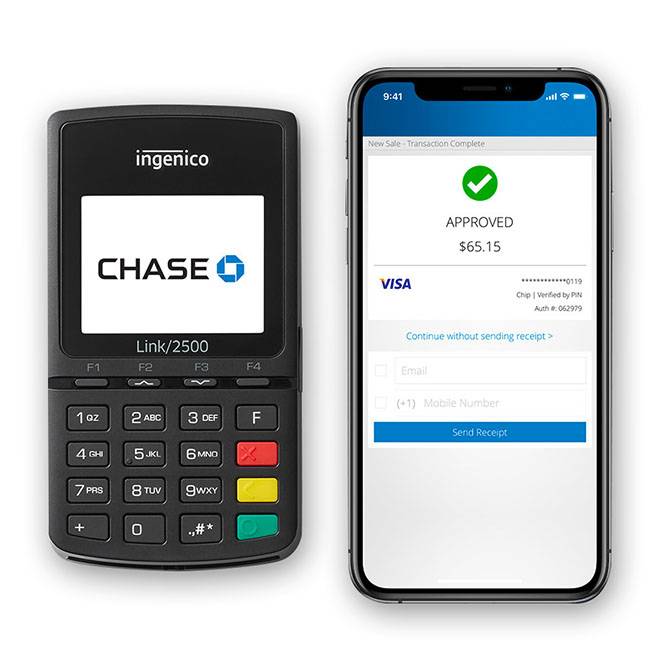
Qu’est-ce que Chase Mobile Checkout-PLUS?
Chase Mobile Checkout-PLUS est une solution de point de vente mobile qui permet aux propriétaires d’entreprise de traiter les transactions par cartes de crédit et de débit sur votre appareil mobile.
Fonctionnalités de l’application
Voyez ce que vous pouvez faire avec l’application Chase Mobile Checkout-PLUS
- Accepter les paiements par carte
- Utiliser Paiement rapide sur iPhone
- Jumeler à un lecteur de cartes
- Envoyer des reçus numériques
- Créer un catalogue de produits
- Surveiller les stocks et les transactions
- Gérer les taxes
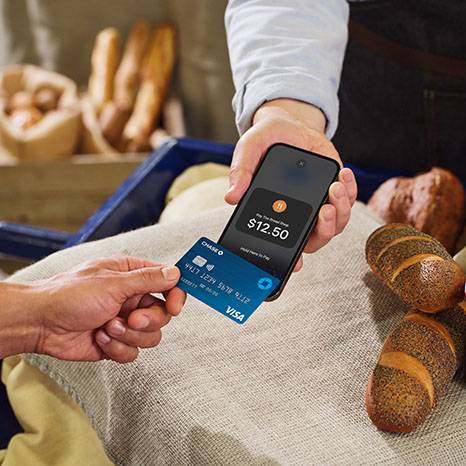
Où télécharger l’application Chase Mobile Checkout-PLUS?
L’application Chase Mobile Checkout-PLUS peut être téléchargée sur l’App StoreMD et Google PlayMC.
Remarque : « Chase Mobile Checkout » est la version américaine de l’application et ne fonctionnera pas au Canada.
Comment activer mon compte Chase Mobile Checkout-PLUS?
Une fois votre compte créé, vous recevrez un courriel de bienvenue contenant un lien pour valider votre adresse de courriel. Vous recevrez également un courriel distinct avec un mot de passe temporaire dont vous aurez besoin lors de la configuration de vos propres identifiants.
- Suivez le lien du premier courriel pour valider votre adresse de courriel.
- Le lien ouvrira votre navigateur et chargera un écran affichant Authentification par courriel en cours.
- Une fois l’authentification du courriel terminée, vous serez invité à saisir un mot de passe d’utilisateur temporaire qui sera envoyé à la même adresse de courriel.
- Utilisez le mot de passe temporaire pour vous connecter et configurer votre propre mot de passe.
- Vous devrez accepter les Conditions de service et choisir Suivant.
- On vous demandera de choisir votre Authentification multifacteur préférée.
- Cette couche de sécurité supplémentaire vous demandera de saisir un code de vérification par SMS (message texte) ou d’utiliser une application d’authentification comme Google Authenticator ou Microsoft Authenticator.
- Suivez les étapes et choisissez Soumettre.
- Une confirmation Configuration du compte terminée s’affichera; choisissez OK et vous serez maintenant prêt à vous connecter.
FAQ sur Chase Mobile Checkout-PLUS
Explorez la foire aux questions ci-dessous pour configurer l’application et résoudre tout problème.
Avant de continuer, assurez-vous d’avoir chargé votre lecteur de cartes pendant au moins 15 minute et gardez-le branché.
Pour les utilisateurs d’iOS :
- Allumez le lecteur de cartes en appuyant sur la touche verte dans le coin inférieur droit.
- Vous verrez un écran d’accueil blanc avec le texte bleu suivant : TCPX30.42 T574-XXXXX-XXXX BT-IP ?M731XXXXPEXXXXXX.
- Une fois que cela apparaît, appuyez sur la touche F (au-dessus de la touche rouge) dans les trois secondes.
- Si vous manquez ce moment, vous devrez redémarrer le lecteur de cartes.
- Appuyez sur la touche F3 pour accéder à l’application sans fil et appuyez sur la touche verte.
- Choisissez la langue de votre choix.
- Appuyez sur la touche F3 pour vous rendre à Bluetooth et appuyez sur la touche verte.
- Appuyez sur la touche F3 pour aller à Jumelage au téléphone et appuyez sur la touche verte.
- Le lecteur de cartes passera en mode de jumelage.
- Accédez aux paramètres de votre appareil iOS et assurez-vous que Bluetooth est activé.
- Choisissez LINK_2500.
- Appuyez sur la touche verte du lecteur de cartes pour confirmer le jumelage.
- Votre lecteur de cartes s’affichera maintenant sur votre liste d’appareils et restera connecté.
- Vous verrez Jumelage réussi sur le lecteur de cartes.
- Appuyez sur la touche rouge pour quitter le menu de jumelage par Bluetooth.
Pour les utilisateurs d’Android :
- Allumez le lecteur de cartes en appuyant sur la touche verte dans le coin inférieur droit.
- Vous verrez un écran d’accueil blanc avec le texte bleu suivant : TCPX30.42 T574-XXXXX-XXXX BT-IP ?M731XXXXPEXXXXXX.
- Une fois que cela apparaît, appuyez sur la touche F (au-dessus de la touche rouge) dans les trois secondes.
- Si vous manquez le moment, vous devrez redémarrer le lecteur de cartes.
- Appuyez sur la touche F3 pour accéder à l’application sans fil et appuyez sur la touche verte.
- Choisissez la langue de votre choix.
- Appuyez sur la touche F3 pour vous rendre à Bluetooth et appuyez sur la touche verte.
- Appuyez sur la touche F3 pour vous rendre à Jumelage au téléphone et appuyez sur la touche verte.
- Le lecteur de cartes passera en mode de jumelage.
- Accédez aux paramètres de votre appareil Android et assurez-vous que Bluetooth est activé.
- Choisissez LINK_2500.
- Appuyez sur la touche verte lorsque le NIP est affiché sur l’appareil et le lecteur de cartes.
- Jumelez le lecteur à votre appareil Android lorsque le lecteur de cartes affiche Jumelage en cours.
- Votre lecteur de cartes s’affichera maintenant sur votre liste d’appareils et restera connecté.
- Vous verrez Jumelage réussi sur le lecteur de cartes.
- Appuyez sur la touche rouge pour quitter le menu de jumelage par Bluetooth.
Une fois que vous aurez jumelé votre lecteur de cartes, vous devrez lancer et vous connecter à votre application Chase Mobile Checkout-PLUS en utilisant votre adresse de courriel et votre mot de passe. L’application peut détecter votre lecteur de cartes automatiquement. Si ce n’est pas le cas, suivez les instructions ci-dessous :
- Choisissez le menu à trois lignes/hamburger pour afficher l’état du lecteur de cartes.
- Choisissez Connecter un lecteur de cartes.
- Choisissez Commencer/Suivant jusqu’à ce que vous atteigniez la dernière page et choisissez Numériser pour détecter le lecteur de cartes.
- Choisissez Commencer si le lecteur de cartes ne commence pas à s’activer par lui-même.
- Une fois le processus terminé, vous verrez un écran de confirmation.
- Remarque : Cela peut prendre quelques minutes.
Chase Mobile Checkout-PLUS offre la possibilité de traiter les paiements directement sur un iPhone d’Apple par l’intermédiaire de Paiement rapide. Vous pouvez en savoir plus et obtenir du soutien ici. Cette fonctionnalité n’est pas actuellement disponible sur Android.